移动硬盘金属保护壳如何拆卸?解除方法简单吗?
6
2025-05-16
在数字时代,数据的存储和传输变得尤为重要。人们通常需要在不同的设备间快速交换数据,此时双接口移动硬盘盒就成为了理想的解决方案。双接口硬盘盒允许硬盘通过USB和eSATA等接口连接,提供了高速的读写速度和便捷的移动性。本篇文章将详细介绍双接口移动硬盘盒的安装步骤,确保您能轻松掌握这一技能。
在开始安装之前,确保您已经准备了以下物品:
1.双接口移动硬盘盒
2.适合的硬盘(SATA接口)
3.USB和eSATA数据线各一根
4.电源适配器(如果需要)
5.驱动程序(如果硬盘盒不支持即插即用)

1.选择合适的硬盘
确保您拥有的硬盘是SATA接口,这通常用于台式机和笔记本电脑的内部存储设备。硬盘应具备足够的存储容量和兼容您的硬盘盒。
2.检查硬盘盒
打开硬盘盒的外壳,找到固定硬盘的螺丝或者夹具。有些硬盘盒是采用免螺丝设计,只需打开上盖即可。
3.安装硬盘
关掉电脑,将硬盘放入硬盘盒中。对于有螺丝固定的硬盘盒,将硬盘对准接口后,使用螺丝刀紧固硬盘。在操作过程中,注意避免硬盘接触任何金属部分,以免短路或损坏硬盘。
4.连接数据线
将USB和eSATA数据线的一端分别插入移动硬盘盒上的对应接口,另一端连接到电脑上。务必确保连接稳固。
5.连接电源(如有必要)
如果您的硬盘盒需要外部供电,请将电源适配器连接到硬盘盒和电源插座。
6.电脑端的安装
启动电脑后,系统通常会自动检测到新硬件。如果系统未自动安装驱动程序,请根据硬盘盒的说明书安装必要的驱动程序。一般情况下,如果硬盘盒兼容即插即用技术,那么系统将无需额外驱动即可识别硬盘。
7.检查磁盘管理器
打开“我的电脑”,查看新添加的硬盘。如果未能识别,请尝试打开“管理工具”中的“磁盘管理器”,检查硬盘是否被正确识别并分配盘符。
8.格式化硬盘(如有需要)
如果硬盘是全新的,或者之前未格式化,您可能需要进行格式化。右键点击磁盘管理器中的硬盘分区,选择“格式化”,选择合适的文件系统(如NTFS或exFAT),并为硬盘命名。

在安装过程中,用户可能会遇到以下问题:
问题一:系统未能识别硬盘盒。
解决方法:检查所有连接是否牢固;确认硬盘与硬盘盒的接口是否匹配;尝试更新或重新安装驱动程序;检查BIOS设置确保SATA模式设置正确。
问题二:硬盘显示为“未分配空间”。
解决方法:在磁盘管理器中选择“新建简单卷”,按提示操作,分配盘符并进行格式化。
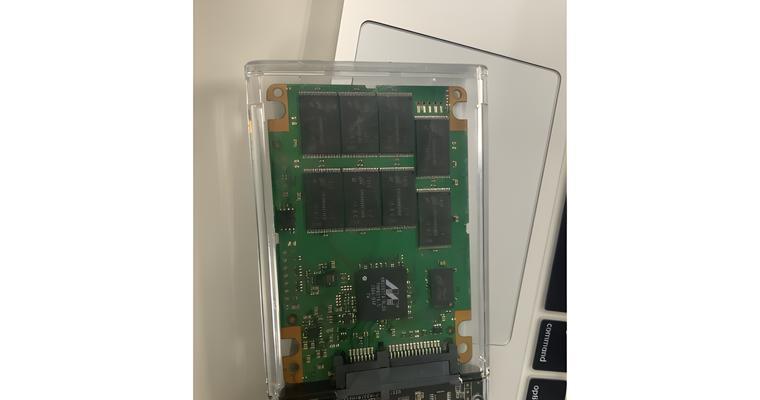
双接口移动硬盘盒之所以受到许多人的青睐,原因在于其优势显著:
高速数据传输:eSATA接口提供接近内部SATA硬盘的传输速度,远超USB2.0。
兼容性强:USB接口让移动硬盘盒可以连接多种设备,如平板电脑、电视等。
便携性:轻巧的设计便于携带,适合移动办公或家用。
备份数据:在安装前,务必备份硬盘中重要的数据以防意外。
硬盘盒选择:选择具有良好散热设计的硬盘盒,以避免长时间工作导致硬盘过热。
电源管理:使用质量好的电源适配器,确保稳定的供电。
通过以上步骤,您应该能够顺利完成双接口移动硬盘盒的安装工作。如在过程中遇到任何问题,请参考常见问题的解决方法或联系技术支持。希望本篇文章能够帮助您更好地理解和使用双接口移动硬盘盒,让数据管理变得更加简单高效。
版权声明:本文内容由互联网用户自发贡献,该文观点仅代表作者本人。本站仅提供信息存储空间服务,不拥有所有权,不承担相关法律责任。如发现本站有涉嫌抄袭侵权/违法违规的内容, 请发送邮件至 3561739510@qq.com 举报,一经查实,本站将立刻删除。